اگر از کاربران ثابت کامپیوتر باشید و از دستگاه خود هر روزه استفاده کنید، احتمالا بعد از مدتی با مشکل کمبود فضای ذخیرهسازی روبرو خواهید شد. این بستگی به نوع کاربرد شما از سیستم دارد. اگر احیانا گیمر باشید یا فیلم و سریال آرشیو میکنید، سریعتر از آنچه که تصویر میکنید با این مشکل مواجه خواهید شد. این اتفاق میتواند هم برای درایو اصلی شما و یا برای درایو ذخیرهسازی ثانویه شما رخ دهد. اما چگونه میتوانیم مقدار فضای اشغال شده از حافظه را کاهش دهیم؟
حذف دستی اطلاعات را فراموش کنید، زمان از دست ندهید
وقتی فضای اشغال شده درایو ذخیرهسازی شما بیش از حد شود و دیگر فضای خالی برای ذخیرهسازی اطلاعات جدید خیلی کم شود، سیستم عامل به شما این موضوع را اطلاع میدهد. همچنین ممکن است زمانی متوجه این مشکل شوید که قصد نصب یک بازی جدید دارید اما به خاطر کمبود فضا قادر به انجام این کار نخواهید بود. راهکار چیست؟ اولین فکری که به ذهن شما خطور خواهد کرد، رفتن به سراغ مرورگر فایل و حذف اطلاعاتی است که تصور میکنید به آنها نیازی ندارید. اما این بهترین راه حل نیست.
شاید پیش از هر چیزی به سراغ اسناد درسی قدیمی خود بروید که دیگر به درد شما نمیخورند. ساعتها مشغول پاکسازی این اطلاعات شوید و در آخر چه چیزی نصیب شما میشود؟ احتمالا فضایی کمتر از 1 گیگابایت که به هیچ درد شما نمیخورد. معمولا برای نصب یک بازی جدید حداقل 20 گیگابایت فضای خالی نیاز دارید.
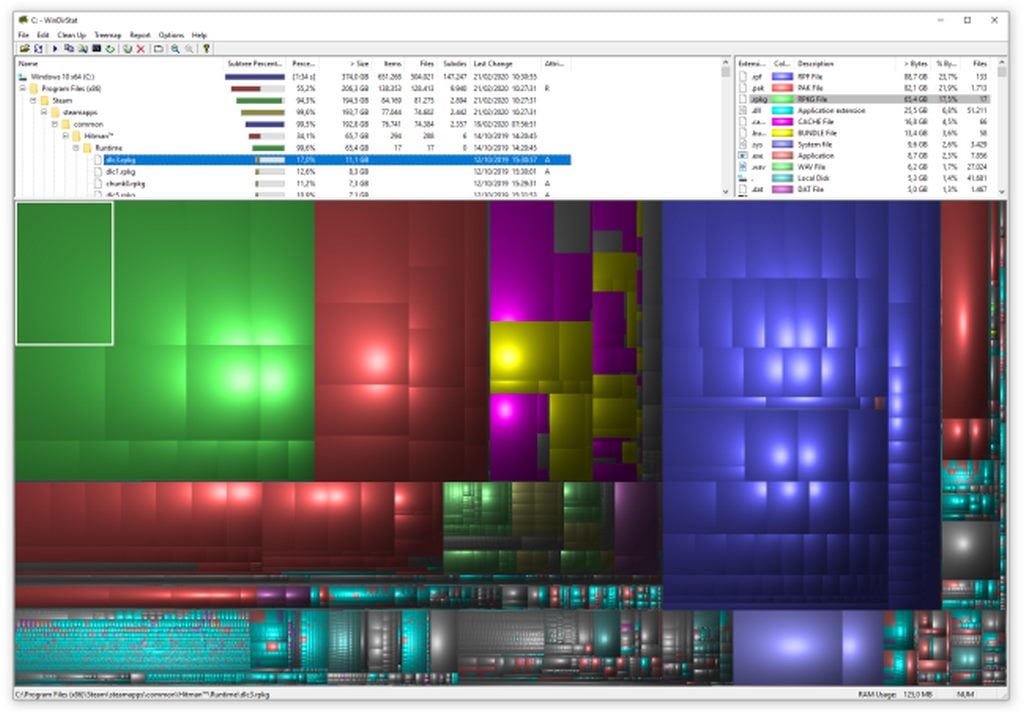
مقدار فضای اشغال شده را با نرم افزارهای قدرتمند آنالیز کنید
روش دستی پاکسازی فایلهای ناکارآمد را کنار بگذارید. لازم است بر روی فایلهای حجیم غیر مفید تمرکز کنید. ابزارهای نرم افزاری مناسبی وجود دارند که به شما در این راه کمک میکنند. WizTree و WinDirStat برای ویندوز پیشنهاد میشوند. اگر کاربر مک هستید، نرم افزار Disk Inventory X ابزار بسیار خوبی در این زمینه است.
سه نرم افزاری که در بالا به آنها اشاره شد کاربرد کلی یکسانی دارند. بعد از نصب و اجرای آنها میتوانید درایوی که قصد اسکن آن را دارید انتخاب کنید. بعد از اتمام فرآیند اسکن، تصویری نمودار مانند با رنگهای مختلف نمایش داده خواهد شد که توزیع فایلهای درایو را نشان میدهد. یک نمودار درختی نیز نشان میدهد کدام دسته بندیها بیشتر فضای درایو شما را اشغال کردهاند.
مزیت این نرم افزارها این است که دیگر لازم نیست به صورت دستی به دنبال فایلهای حجیم بگردید و به راحتی با یک کلیک خواهید دید که اطلاعات حجیم شما چه چیزهایی هستند و در کدام پوشهها قرار دارند. در برخی مواقع ممکن است شما اطلاعاتی روی سیستم داشته باشید که خود از آن بی اطلاع بودهاید. بدین ترتیب فضای ذخیرهسازی سیستم شما بیهوده اشغال شده است.
علاوه بر بازی، ممکن است فیلم و سریال یا برنامههایی بر روی سیستم شما وجود داشته باشند که دیگر استفادهای از آنها ندارید در حالی که بخش چشمگیری از هارد سیستم شما را اشغال کردهاند. به راحتی میتوانید به میل خود اطلاعات غیر ضروری حجیم را حذف و مقدار فضای اشغال شده از حافظه را به طور محسوسی کاهش دهید.
همه چیز را حذف نکنید!
در حذف اطلاعات حسابی دقت کنید. مواظب باشید فایلهای سیستمی را پاک نکنید چرا که ممکن است سیستم عامل با مشکل مواجه شود. فقط اطلاعاتی را حذف کنید که کاملا با آنها آشنایی دارید و مطمئن هستید دیگر به آنها نیازی ندارید. یا دست کم مطمئن باشید از یک سری اطلاعات نسخه دیگری نیز بر روی دستگاه یا هارد دیگری دارید. ضمن اینکه برخی اطلاعات شاید در نگاه اول به درد نخور باشند، اما اگر یک درصد فکر میکنید روزی دلتان برای آنها تنگ خواهد شد، آنها را حذف نکنید.
آخرین نکته
در بسیاری از مواقع رفتن به مرورگر و حذف هرگونه فایل موقت میتواند کارساز باشد. همچنین مطمئن شوید که اطلاعات غیر کاربردی در سطل زباله سیستم عامل وجود ندارد. اینگونه فایلها در نرم افزارهایی مانند WinDirStat در نمودارهای بسیار کوچکی نمایش داده میشوند اما ممکن است مقدار انبوهی از اطلاعات را در خود جای داده باشند.








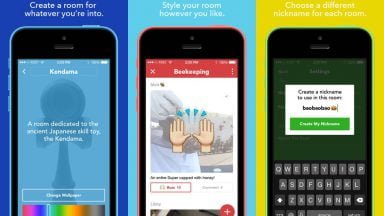


















دیدگاهتان را بنویسید